
原图
第一步:打开原图素材,然后,按字母快捷键“D”,把前背景颜色恢复到默认的黑白,之后新建一个图层,执行:滤镜 > 渲染 > 云彩,效果如下图。

第二步:把云彩图层混合模式改为“滤色”,填充改为:71%,我们就可以看到烟雾效果,不过还不够自然,还需进一步调整,效果如下图。
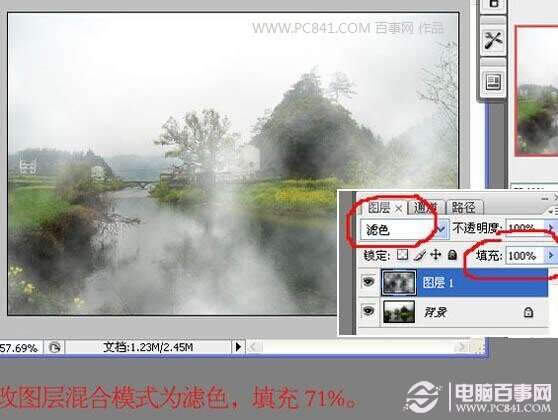
第三步:接下来,我们用橡皮工具擦掉不需要的雾气,再适当调整背景部分的颜色和对比度,看上去有点像晨雾效果,如下图所示。

最终处理完成的效果图,如下:

最终效果
以上就是PS给照片加上薄雾教程,简单易学,很适合PS新人朋友学习

原图
第一步:打开原图素材,然后,按字母快捷键“D”,把前背景颜色恢复到默认的黑白,之后新建一个图层,执行:滤镜 > 渲染 > 云彩,效果如下图。

第二步:把云彩图层混合模式改为“滤色”,填充改为:71%,我们就可以看到烟雾效果,不过还不够自然,还需进一步调整,效果如下图。
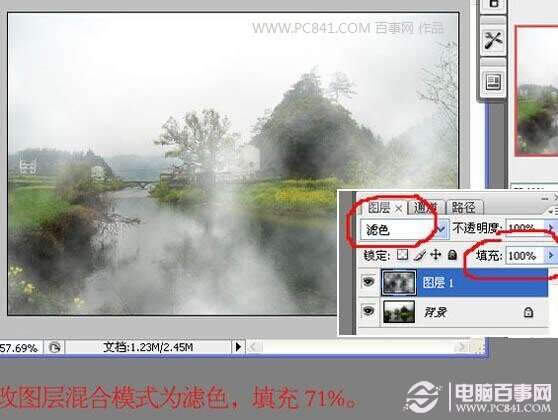
第三步:接下来,我们用橡皮工具擦掉不需要的雾气,再适当调整背景部分的颜色和对比度,看上去有点像晨雾效果,如下图所示。

最终处理完成的效果图,如下:

最终效果
以上就是PS给照片加上薄雾教程,简单易学,很适合PS新人朋友学习
1、在工具栏上选择画笔工具,或按F5会出现一个画笔浮动面板,找到一个像草的形状。 2、睫毛的长短用直径来调节,睫毛的稀密用间距的百分比来调节,睫毛的形状用角度来调节,然后我们从左眼的上眼皮开始从左至
2019/1/3 14:47:01由于越来越多新同学的加入,很多对PS的操作完全不熟练,所以今天野郎打算分享五个PS很重要的操作习惯,这些习惯都非常的重要,下面让我们一起来看看吧。1、Ctrl+J复制背景图层:有看野郎教程的童鞋都有注
2019/1/3 14:46:52有时候我们对照片,尤其是人像照片进行局部调色时,需要精准一点,比方说我们对模特的面部进行调色时,需要建立局部选区,那么有什么方法能够快速建立呢,我们就以下图为例说明一下如何用快速蒙版选中模特的面部,其
2019/1/3 14:46:36